Excel如何批量拆分工作表?
来源:网络收集 点击: 时间:2024-04-22【导读】:
Excel进行数据处理的时候需要将汇总的数据进行拆分多个工作表,下面小编就来教大家批量拆分工作表吧。工具/原料moreASUS华硕W508L Windows8系统 office 2016版本方法/步骤1/8分步阅读 2/8
2/8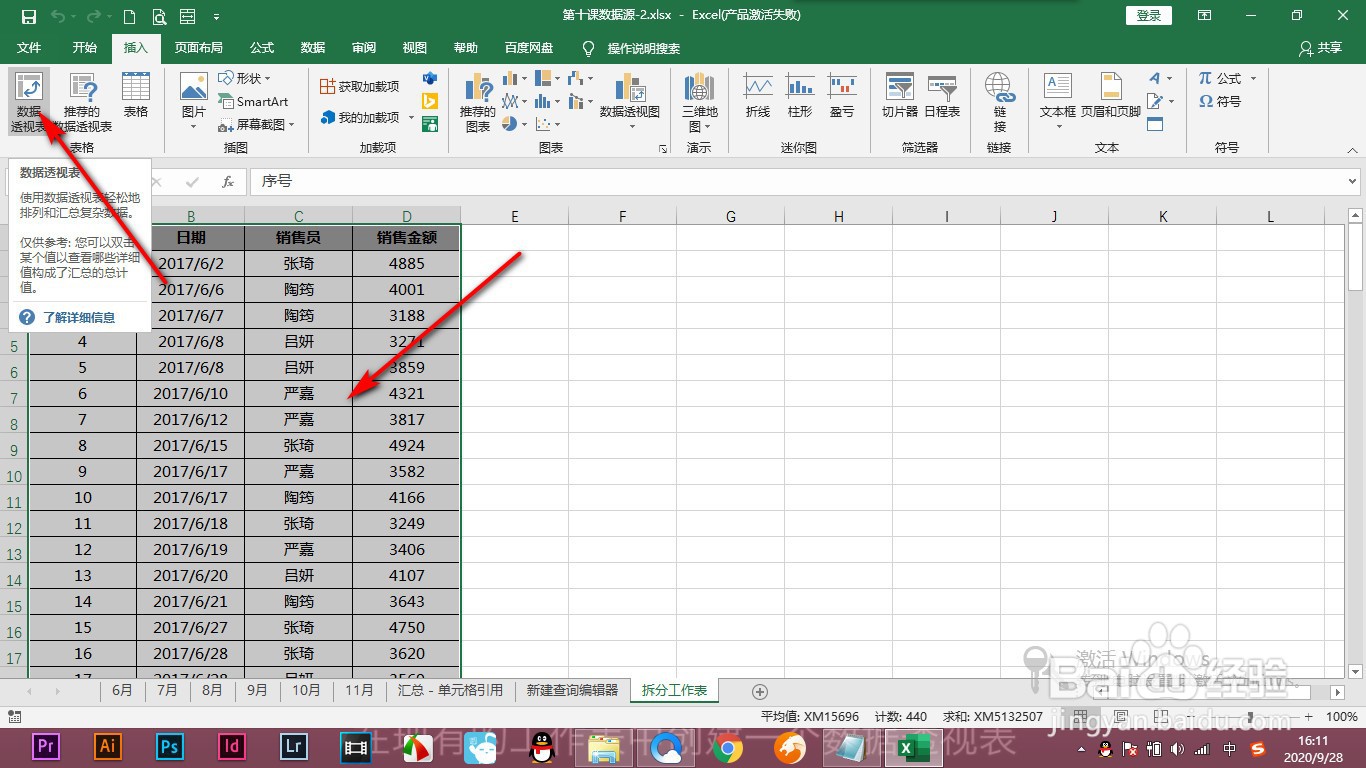 3/8
3/8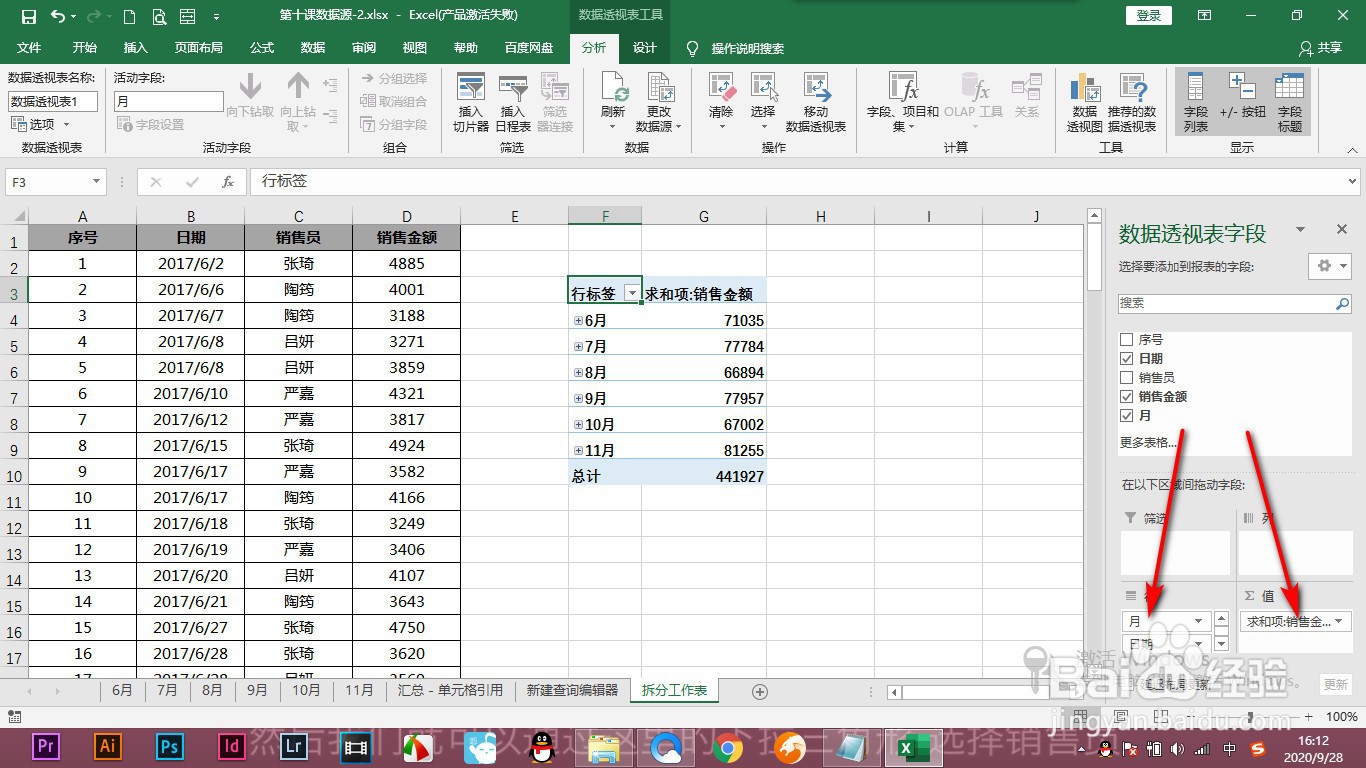 4/8
4/8 5/8
5/8 6/8
6/8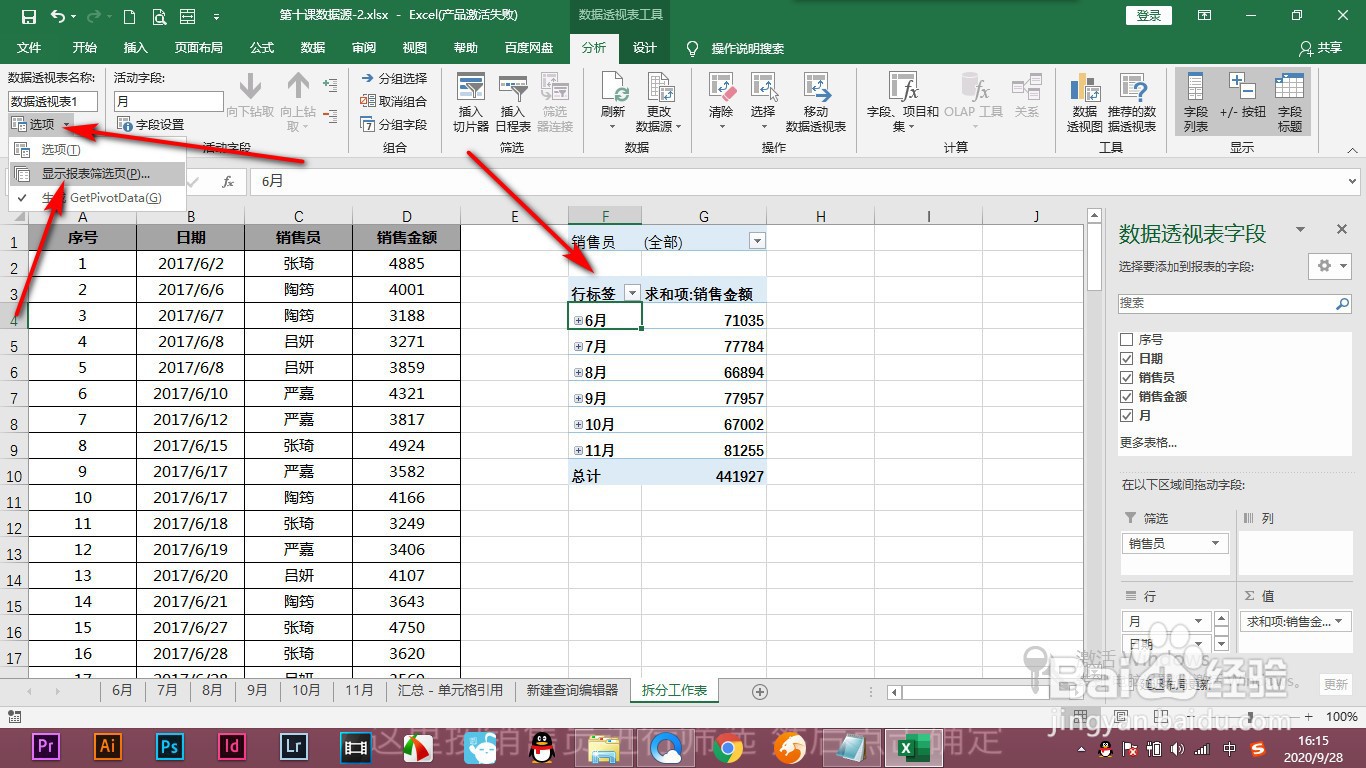 7/8
7/8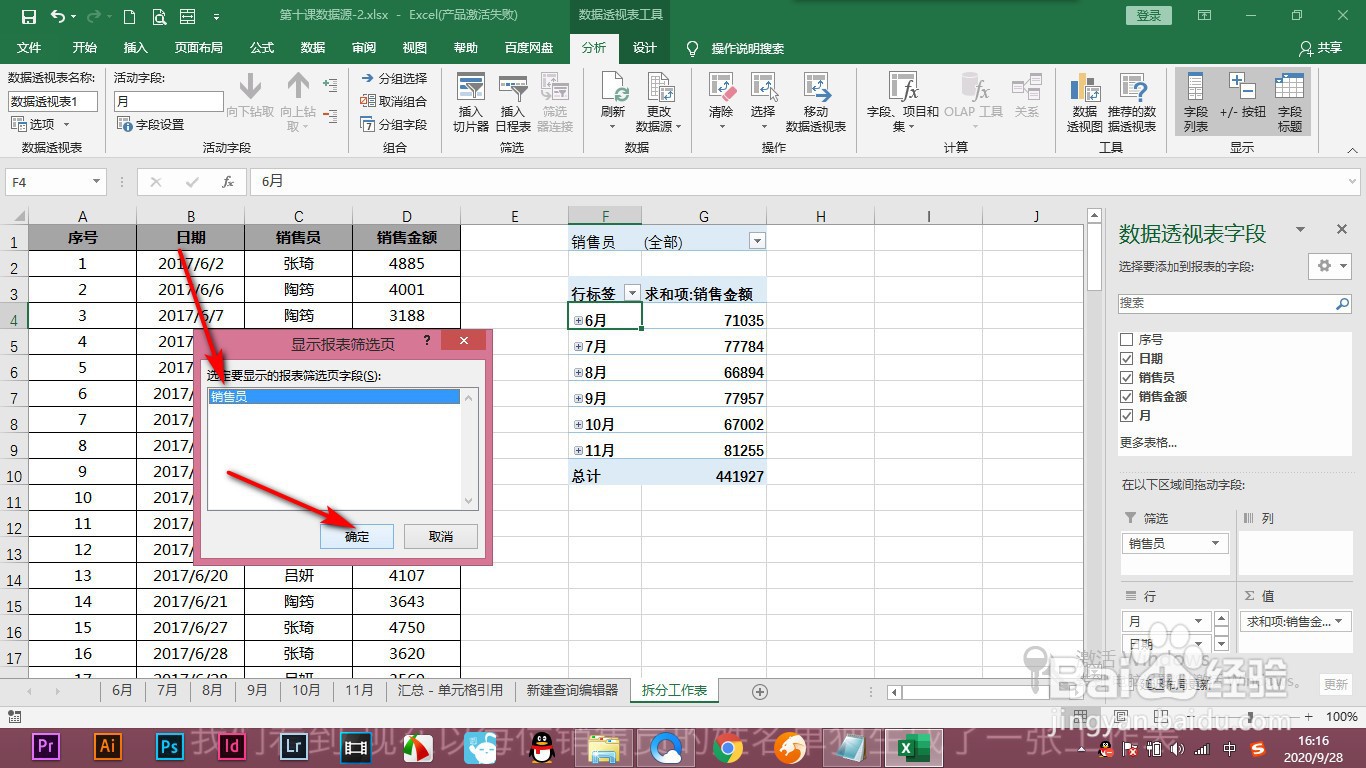 8/8
8/8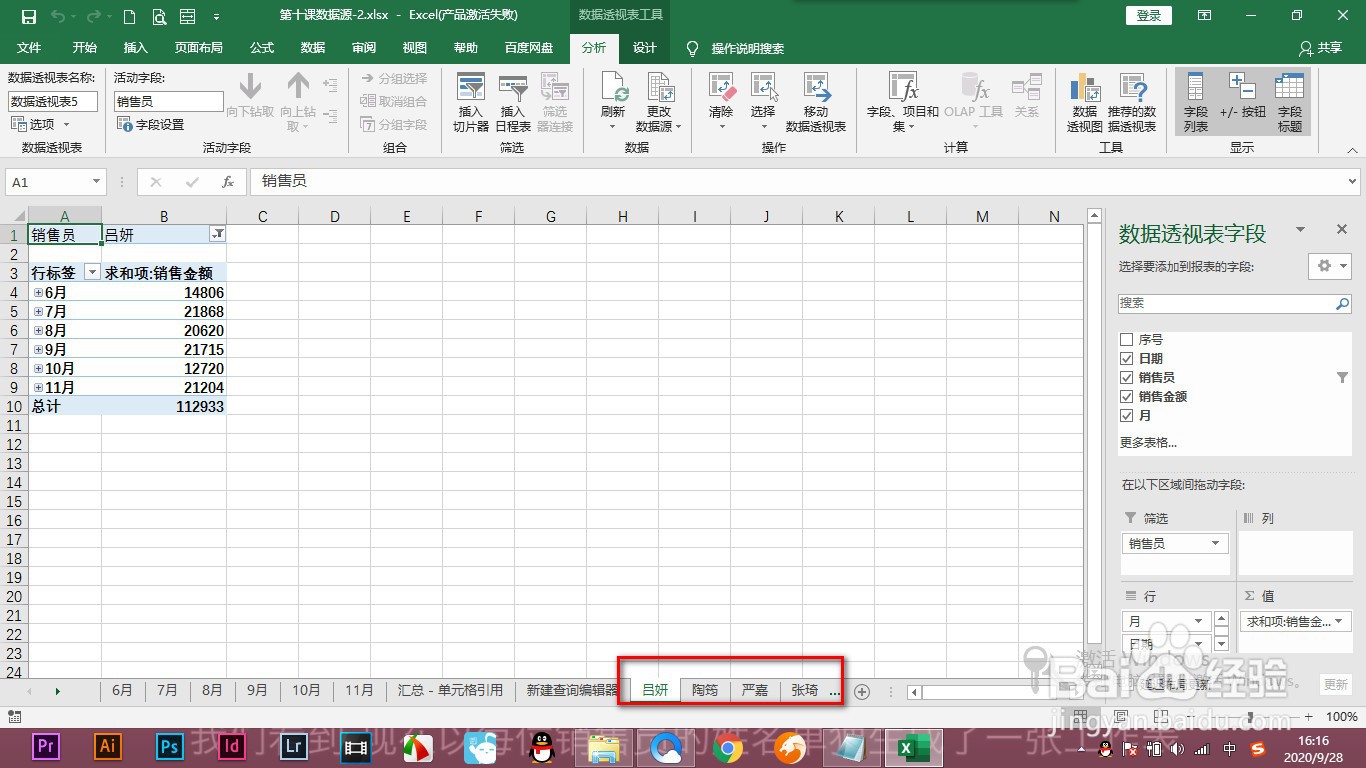 总结1/1
总结1/1
1.当前我们要将该工作表按照人名进行拆分,所以就要先筛选数据。
 2/8
2/82.将数据选中,点击插入中的——数据透视表按钮。
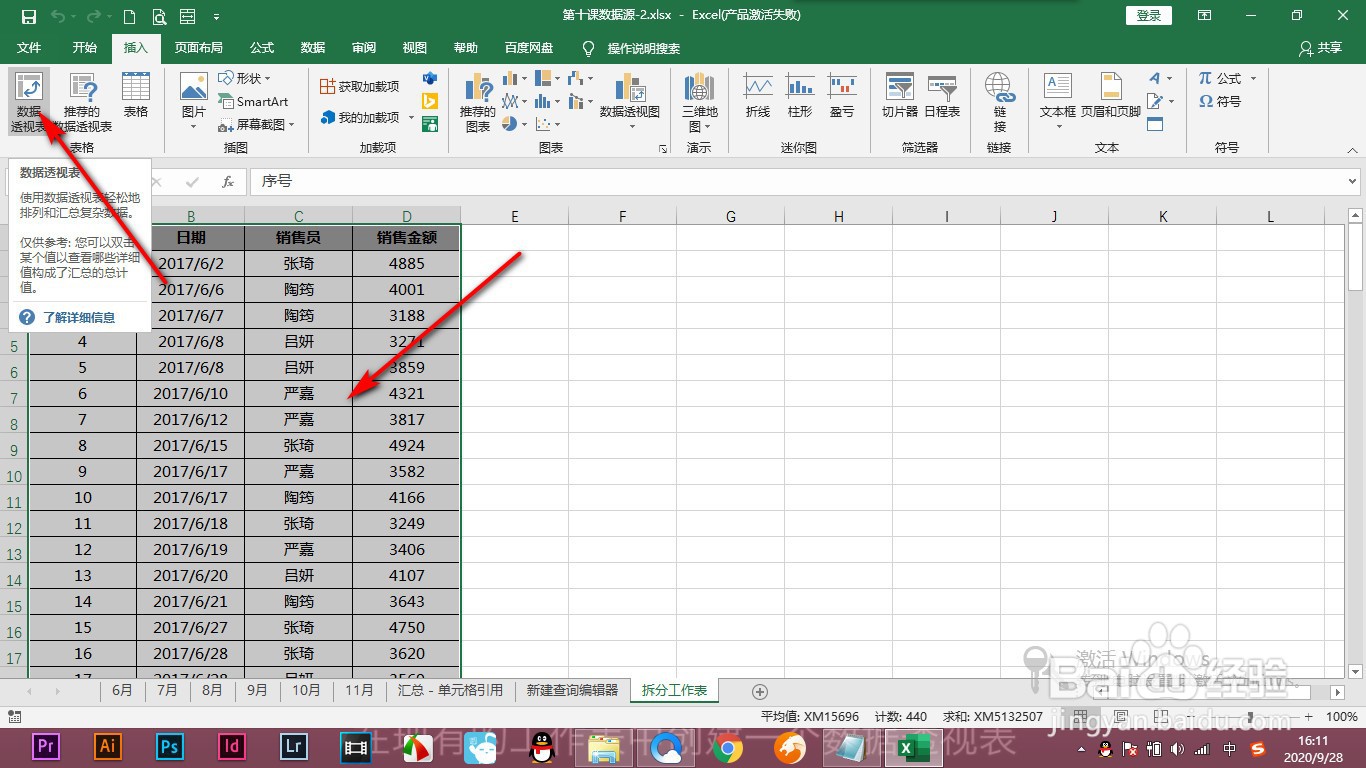 3/8
3/83.然后将字段拖入到对应的区域,将日期拖拽到行,销售金额拖拽到值。
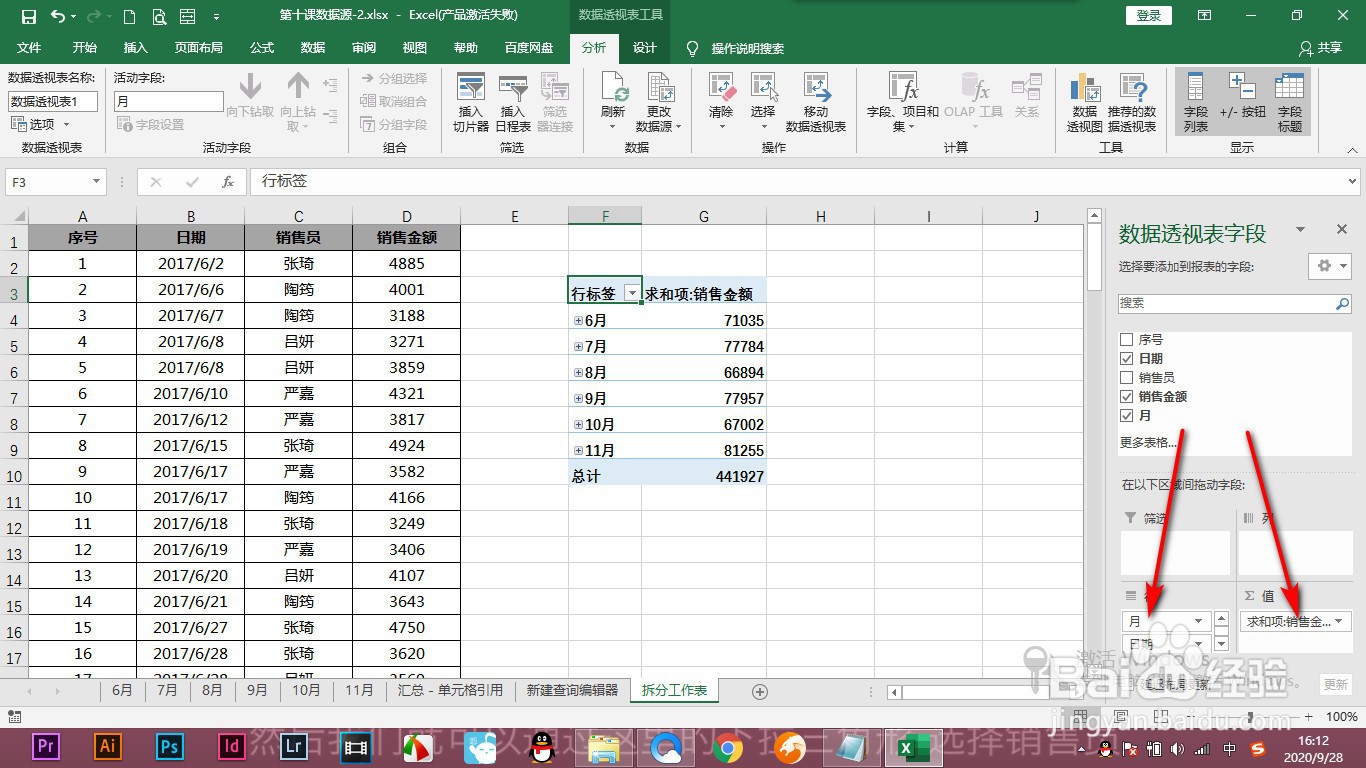 4/8
4/84.因为我们要根据人名进行筛选,所以就将人名的字段拖拽到筛选区域。
 5/8
5/85.然后可以看到数据已经根据人名筛选出来了,下面进行拆分工作表。
 6/8
6/86.选中数据透视表,点击选项,在下拉菜单中选择——显示报表筛选页。
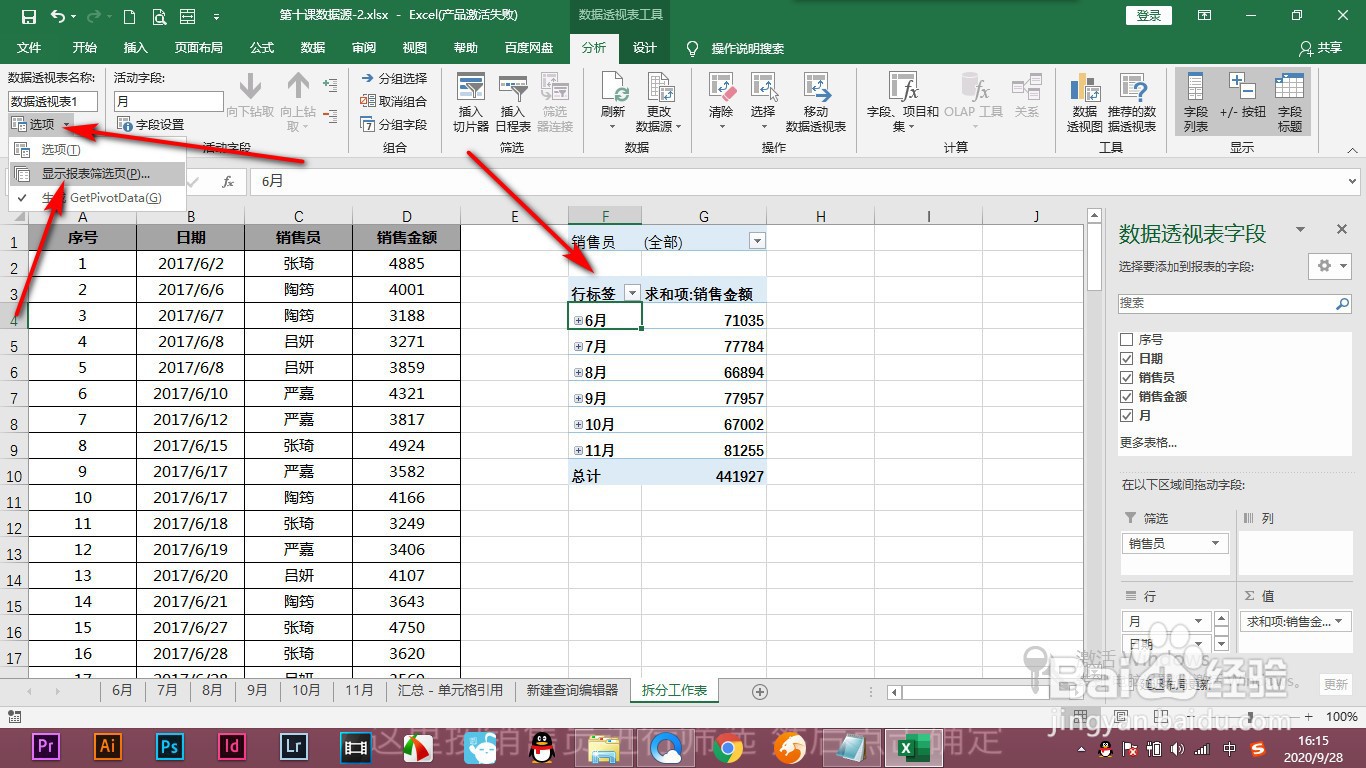 7/8
7/87.然后弹出对话框,选择销售员点击确定就可以了。
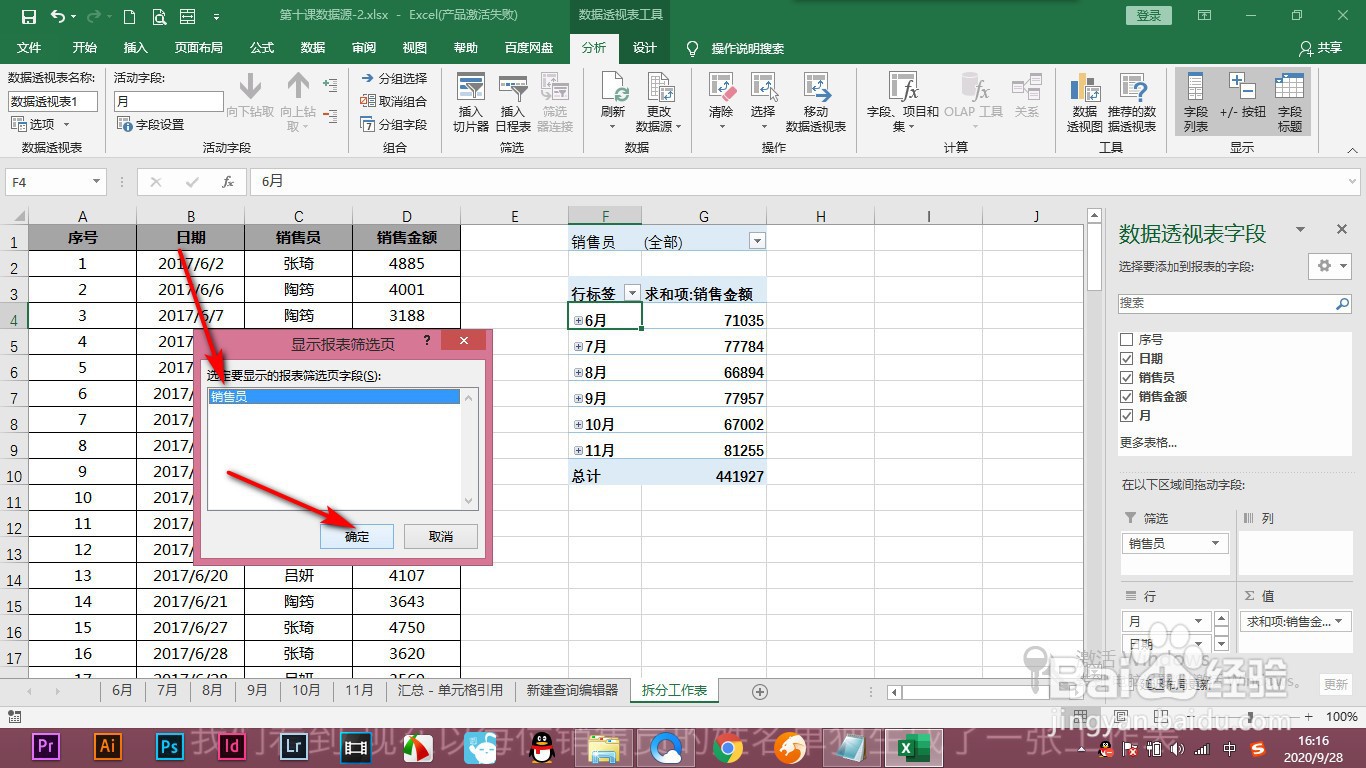 8/8
8/88.这样就将筛选出来的销售员数据分成多个工作表了。
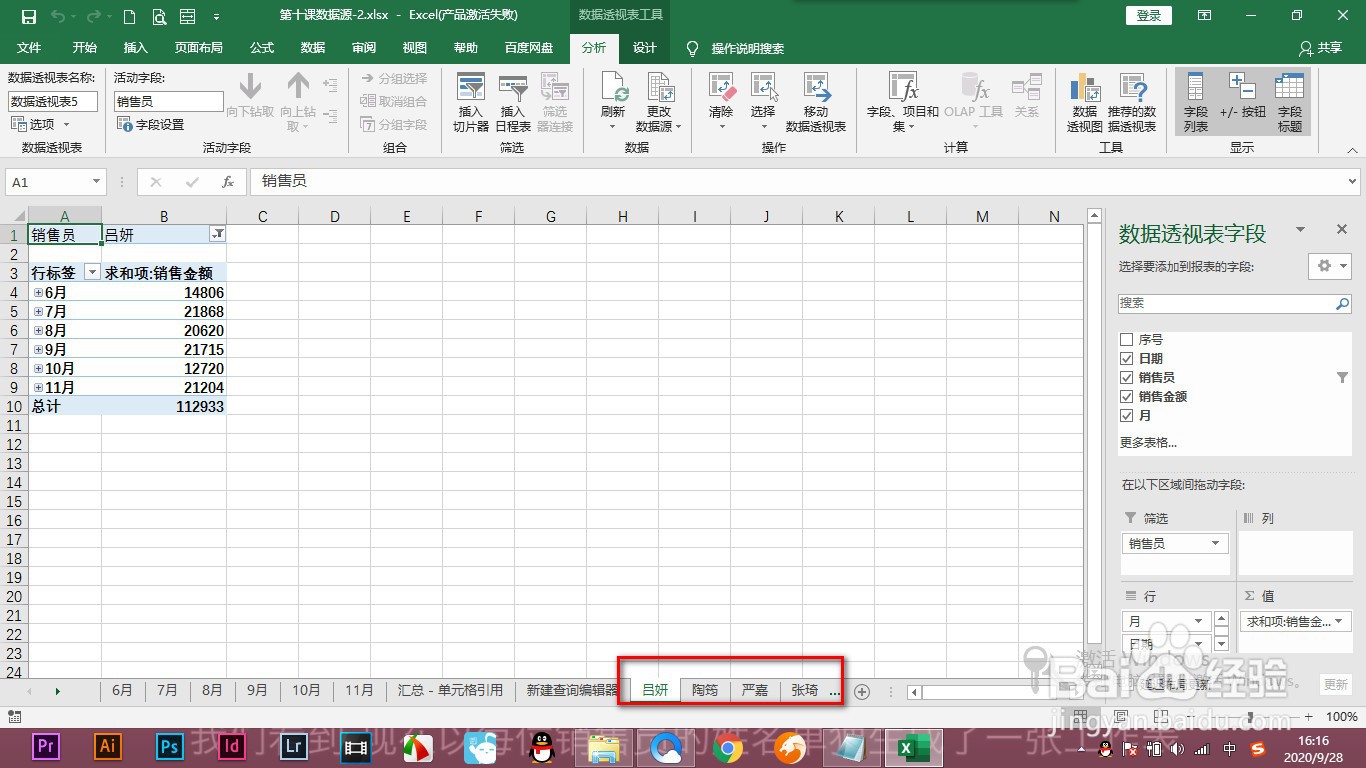 总结1/1
总结1/11.当前我们要将该工作表按照人名进行拆分,所以就要先筛选数据。
2.将数据选中,点击插入中的——数据透视表按钮。
3.然后将字段拖入到对应的区域,将日期拖拽到行,销售金额拖拽到值。
4.因为我们要根据人名进行筛选,所以就将人名的字段拖拽到筛选区域。
5.然后可以看到数据已经根据人名筛选出来了,下面进行拆分工作表。
6.选中数据透视表,点击选项,在下拉菜单中选择——显示报表筛选页。
7.然后弹出对话框,选择销售员点击确定就可以了。
8.这样就将筛选出来的销售员数据分成多个工作表了。
注意事项注意数据透视表的使用。
EXCEL拆分工作表版权声明:
1、本文系转载,版权归原作者所有,旨在传递信息,不代表看本站的观点和立场。
2、本站仅提供信息发布平台,不承担相关法律责任。
3、若侵犯您的版权或隐私,请联系本站管理员删除。
4、文章链接:http://www.1haoku.cn/art_569570.html
上一篇:如何绘制阔叶树
下一篇:微信被永久封,怎么注销身份信息
 订阅
订阅